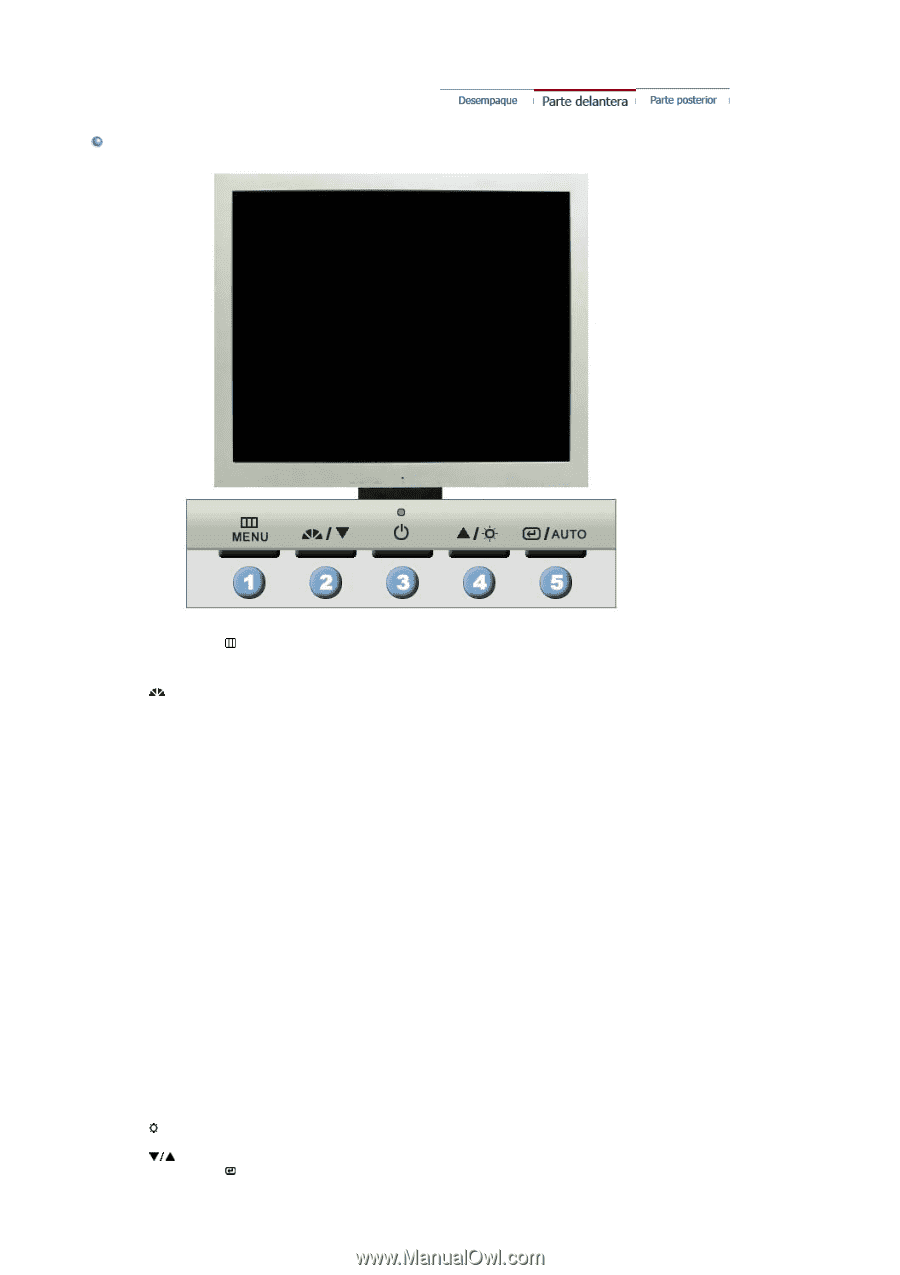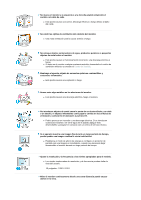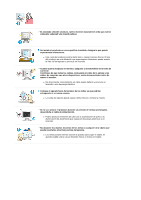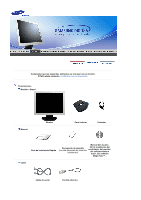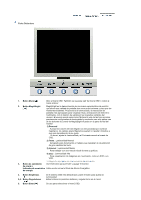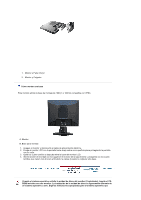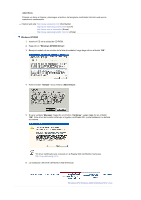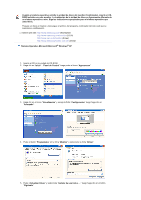Samsung 913V User Manual (user Manual) (ver.1.0) (Spanish) - Page 10
Parte Delantera
 |
UPC - 729507708607
View all Samsung 913V manuals
Add to My Manuals
Save this manual to your list of manuals |
Page 10 highlights
Parte Delantera 1. Botón Menú [ ] Abre el menú OSD. También se usa para salir del menú OSD o volver al menú anterior. 2. Botón MagicBright [] MagicBright es la denominación de una nueva característica de monitor que ofrece una calidad de pantalla dos veces más luminosa y clara que los monitores existentes. Proporciona la luminosidad y la resolución de pantalla más apropiadas para visualizar texto, animaciones de Internet o multimedia, con el objetivo de satisfacer los requisitos variables del usuario. El usuario puede seleccionar fácilmente una de las tres opciones previamente configuradas de luminosidad y resolución con sólo pulsar uno de los botones de control de MagicBright situados en la parte frontal del monitor. 1) Personal Aunque los valores se han elegido con minuciosidad por nuestros ingenieros, los valores preconfigurados pueden no resultar cómodos a sus ojos dependiendo de su gusto. Si es así, ajuste la Luminosidad y el Contraste usando el menú de OSD. 2) Texto : Luminosidad Normal Apropiado para documentos o trabajos que requieren la visualización de gran cantidad de texto. 3) Internet : Luminosidad Media Para trabajar con una mezcla visual de texto y gráficos. 4) Ocio : Luminosidad Alta Para visualización de imágenes en movimiento, como un DVD o un VCD. >>Haga clic aquí para ver una secuencia de animación. 3. Botón de suministro Use este botón para prender y apagar el monitor. de energía Indicador de suministro Indica modo normal o Modo de Ahorro Energético. de energía 4. Botón Brightness [] 2,4. Botón Reguladores [] 5. Botón Enter [ ] Si el sistema OSD está desactivado, pulse el botón para ajustar la luminosidad. Estos botones le permiten destacar y regular items en el menú. Se usa para seleccionar el menú OSD.